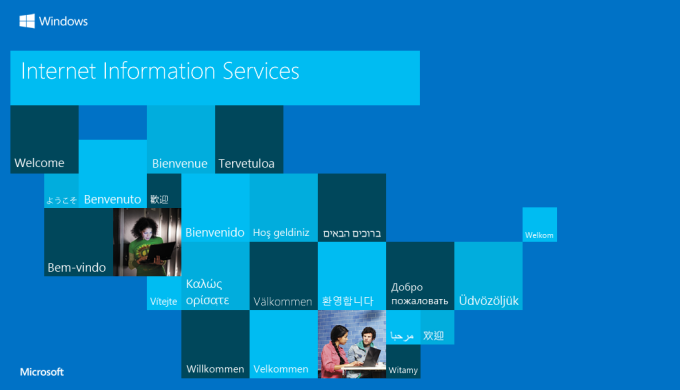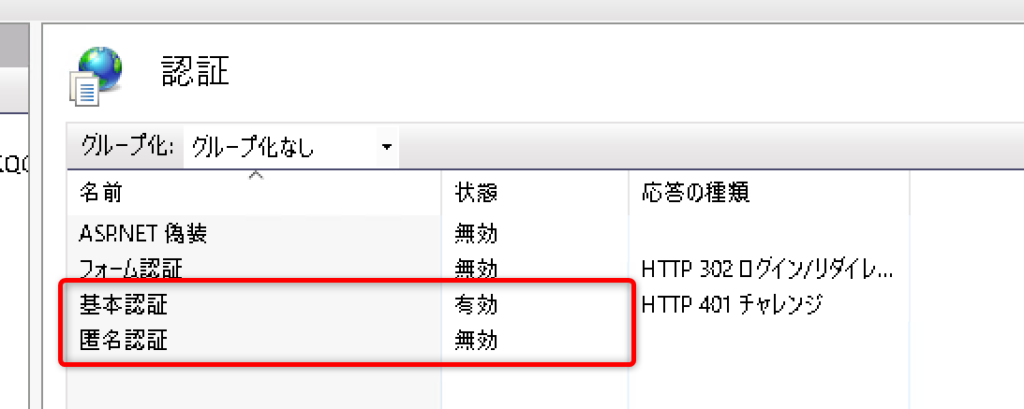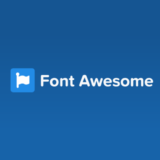IISにベーシック認証を追加する方法
普通に稼働しているIISのあるサイト(開発中のサイトとか)にベーシック認証(基本認証)にする方法の備忘録です。
環境
Windows Server 2016
インストール
サーバーマネージャーを使用してインストールします。
「Web サーバー(IIS)」 > 「Web サーバー」 > 「セキュリティ」 > 「基本認証」
にチェックをつけます。
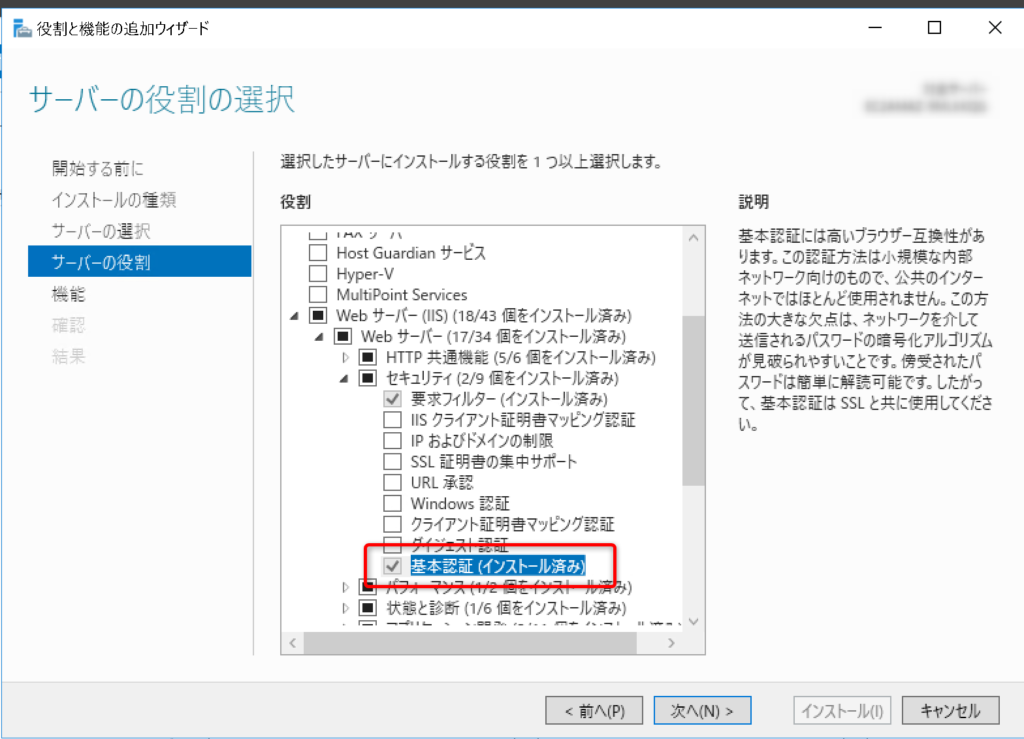
※既にインストール済みの場合は次に
IISマネージャー
ベーシック認証をつけたいサイトを選択して、認証を設定します。
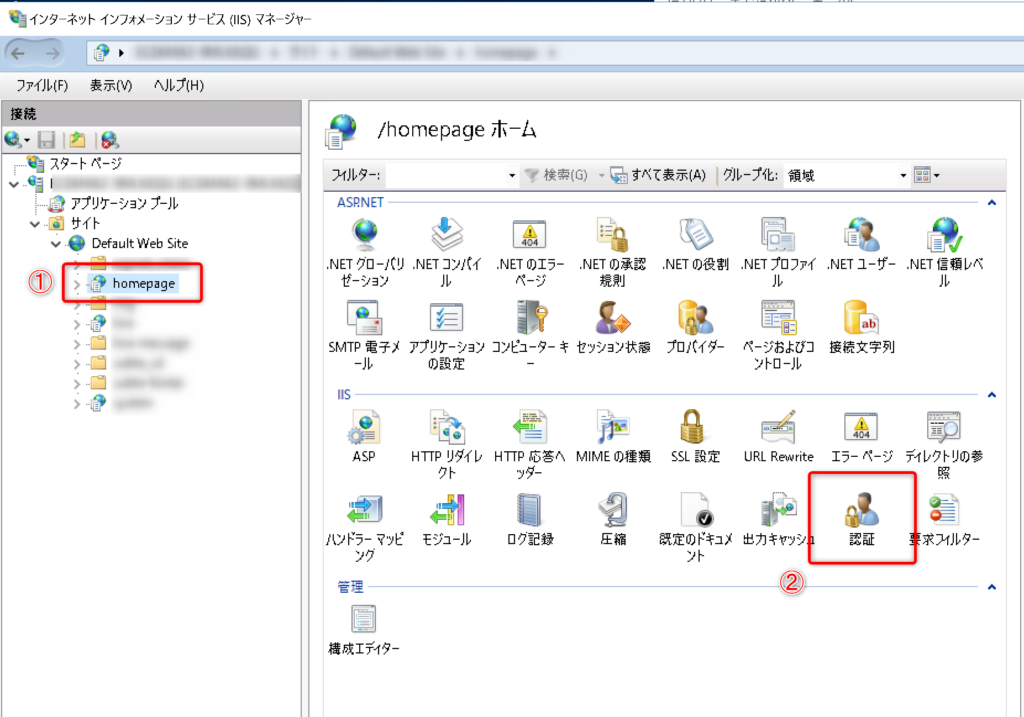
ここまで設定したら一度IISを再起動します。
確認
設定したサイトをブラウザからアクセスすると確認のダイアログが出ると思います。
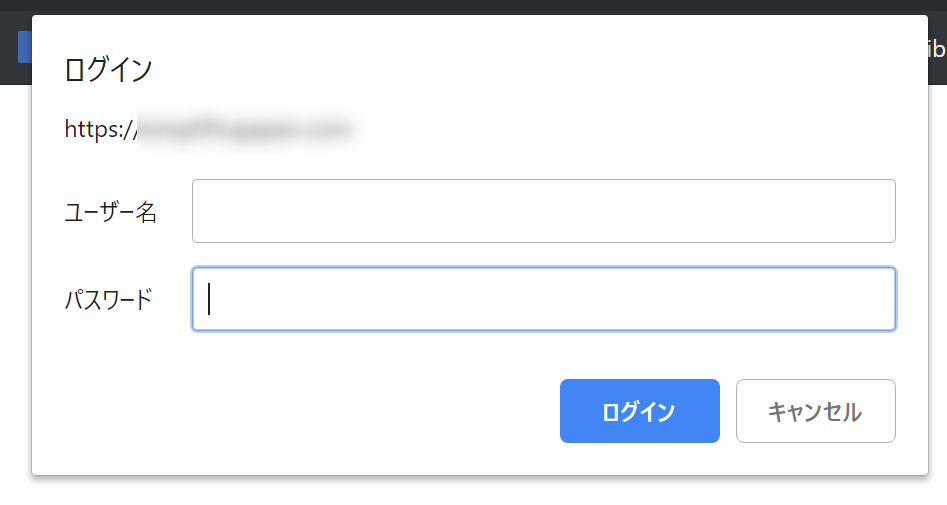
ユーザーの追加
ベーシック認証用のユーザーを作成します。
コントロールパネルからユーザーの追加します。
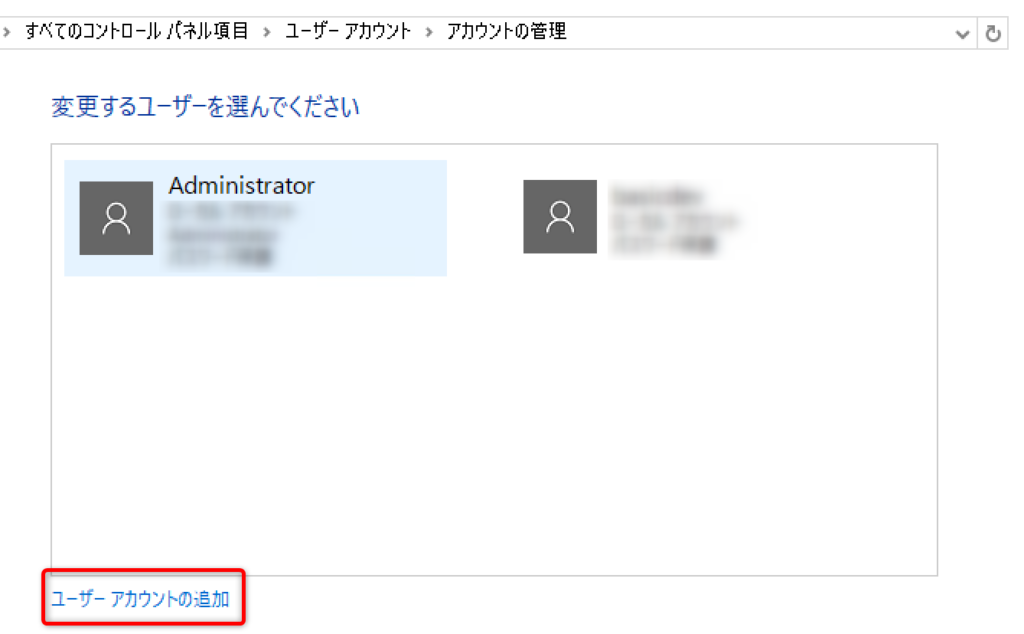
IISマネージャーからベーシック認証を設定したサイトを右クリックして「アクセス許可の編集」を選択。
するといつものフォルダのプロパティが表示されるので先ほど作成したユーザーを追加します。
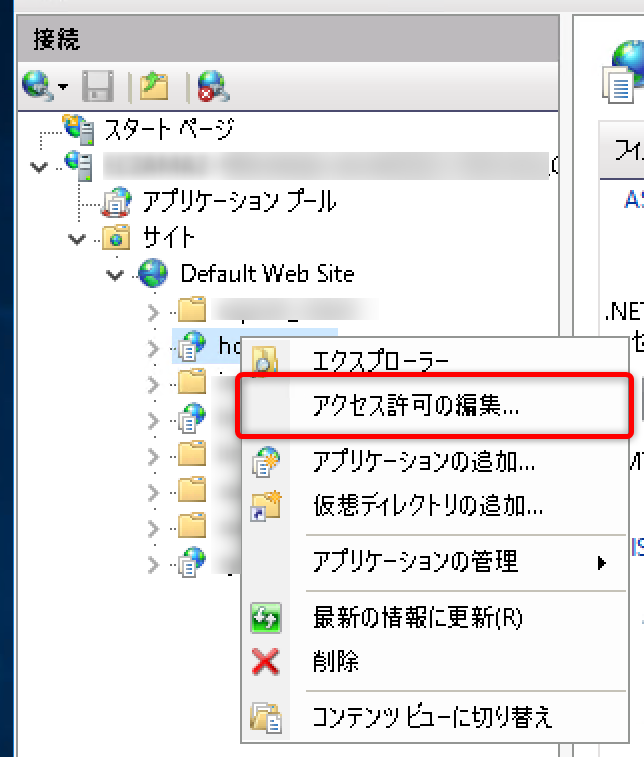
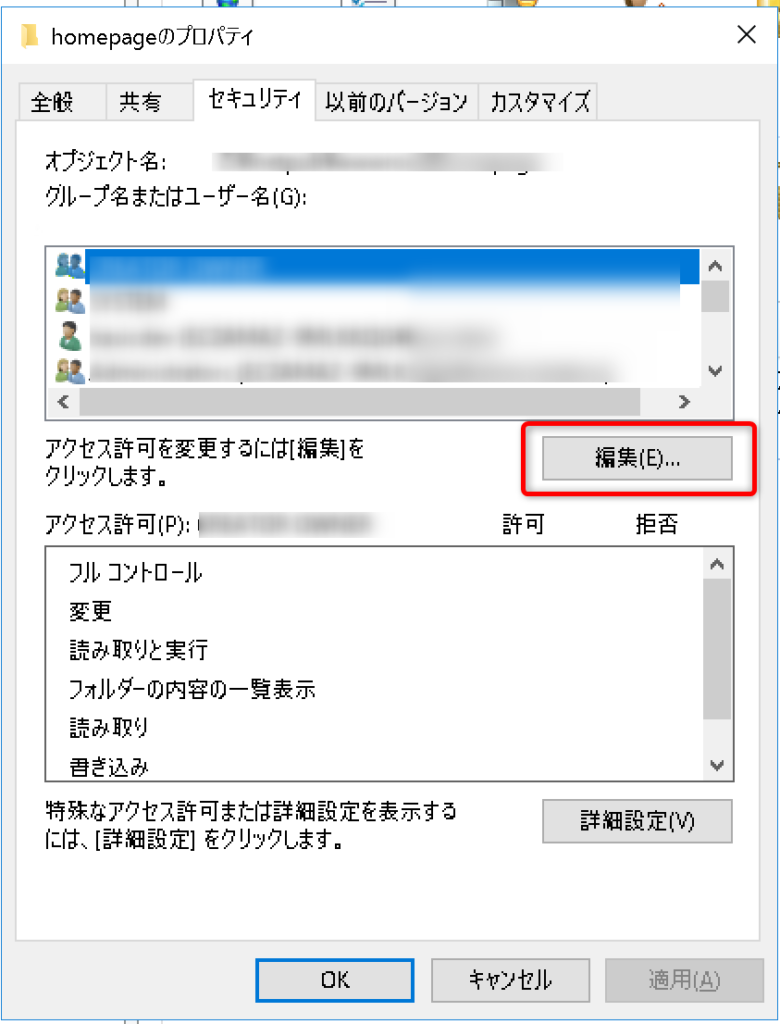
IISを再起動して、再度目的のサイトにアクセスすると、
確認ダイアログが表示され、追加したユーザーでログインすることが可能になります。
ユーザーのログイン禁止
追加したユーザーをベーシック認証用にする場合リモート等のログインを拒否する設定にします。
「 Windows + R」でファイル名を検索して実行を表示し
「gpedit.msc」と入力。するとローカルグループポリシーエディターが開きます。
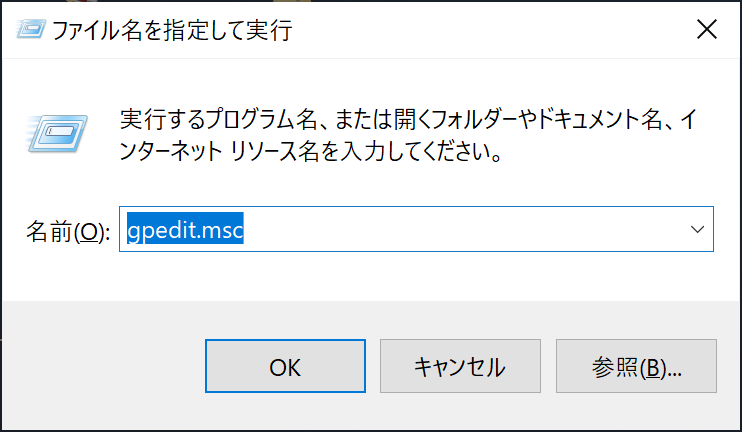
そこから「コンピューターの構成」 > 「Windows の設定」 > 「セキュリティの設定」 > 「ローカル ポリシー」 > 「ユーザー権利の割り当て」
から「ローカル ログオンを拒否」を編集します。
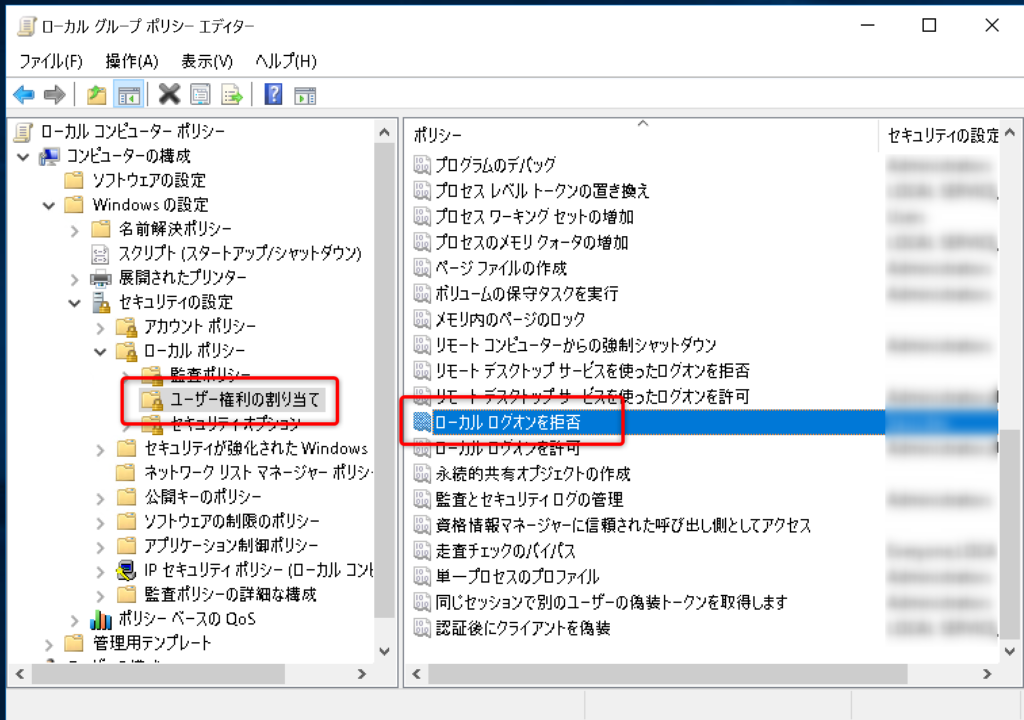
「ユーザーまたはグループの追加」から先ほど追加したユーザーを追加します。
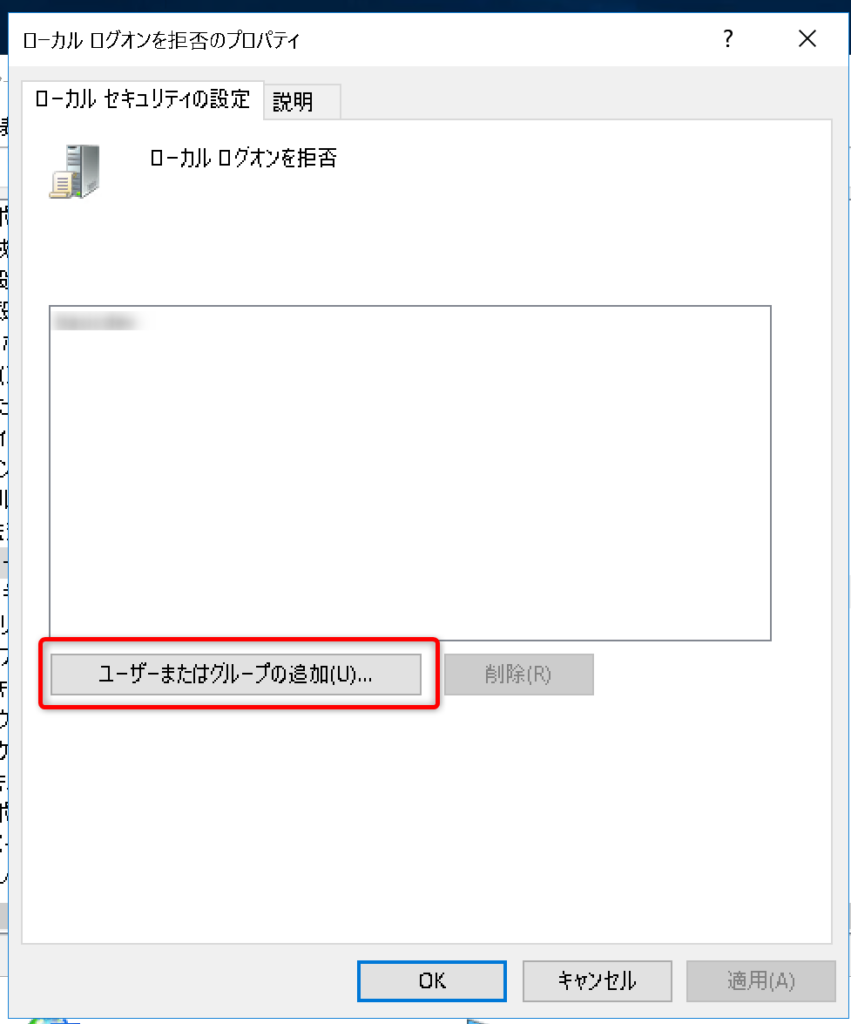
これでベーシック認証だけ可能(リモートでログイン不可)なユーザーが完成しました。
確認
ブラウザで設定したサイトを開いて追加したユーザーで確認できればOKです。
以上です。